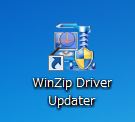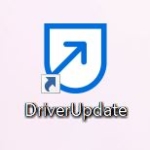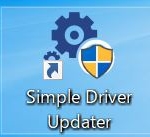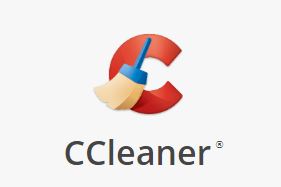
「CCleaner」というソフトを知っていますか
Windowsでは、歴史ある定番のPC最適化ツールで信頼性も高いです。
例えば、パソコン内の不要なファイルを削除し起動や動作スピードを速めたり、インターネットの閲覧履歴などをキレイに断捨離してくれるフリーソフトです。
またCCleanerには、レジストリクリーナーという機能が付いておりパソコンを不安定にするような不要なレジストリを検出し削除することが可能です。
このCCleanerを何に使うの?
普段のPCメンテナンスにも利用いただけますが、不正プログラムや不審なソフト(PUP)アドウェア、悪意のある詐欺ソフト等の削除に活用いただけます。
大量のエラーを出す不正プログラムやアドウェアをアンインストールしても、残骸が残る場合があり、再感染やPCの動作不安定となる場合もあるため、CCleanerによるクリーニングをおすすめします。
CCleanerのインストール方法
exeファイルを実行するとCCleanerのインストール画面に進みます
不要な項目チェックを外し、言語プルダウンから日本語を選択してインストールを行ってください
CCleanerの使い方
詐欺ソフトやアドウェア駆除の残骸削除として2点クリーニングを行います。
まずは「レジストリ」のクリーニングからです。
左の項目から「レジストリ」を選択し「問題点をスキャン」をすると不要なレジストリが抽出されます。「選択した問題点を解決」をクリックすると、不要なレジストリがキレイに消去されます
次にインターネットの履歴やcookieを削除します
インターネットは閲覧したサイト情報がパソコン内に蓄積します。放置しておくとパソコン容量を圧迫する事になりますし、不正サイトに誘導された履歴も残る事になりますので、しっかり削除しましょう
【クリーナー】→【解析】→【クリーンナップ開始】
※削除ファイルが多い場合は、解析に少々時間がかかります
この2点で作業完了です。
また下記の通りソフトアンインストールにも利用できますので、パソコンのクリーニングソフトとして導入しておくとよいでしょう
以上です。お疲れ様でした
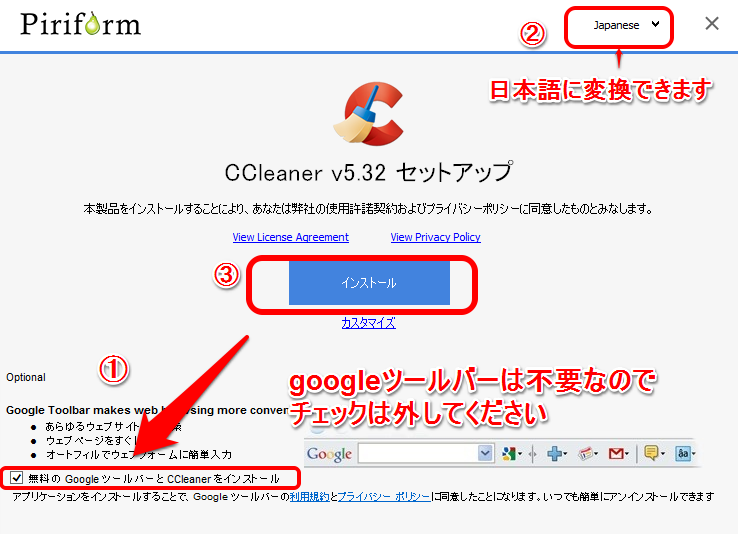
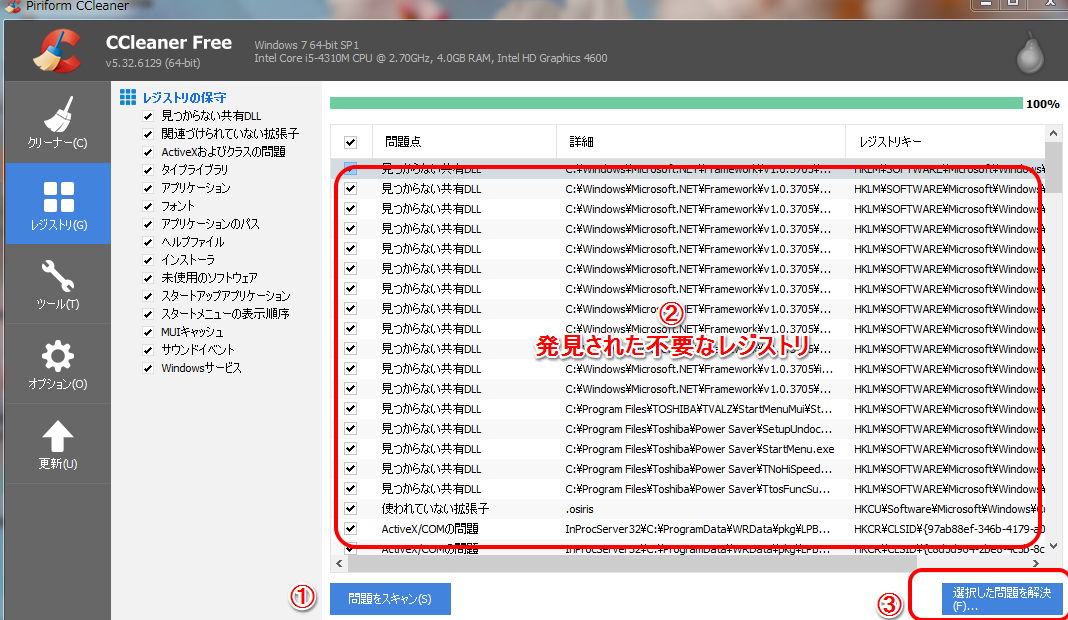
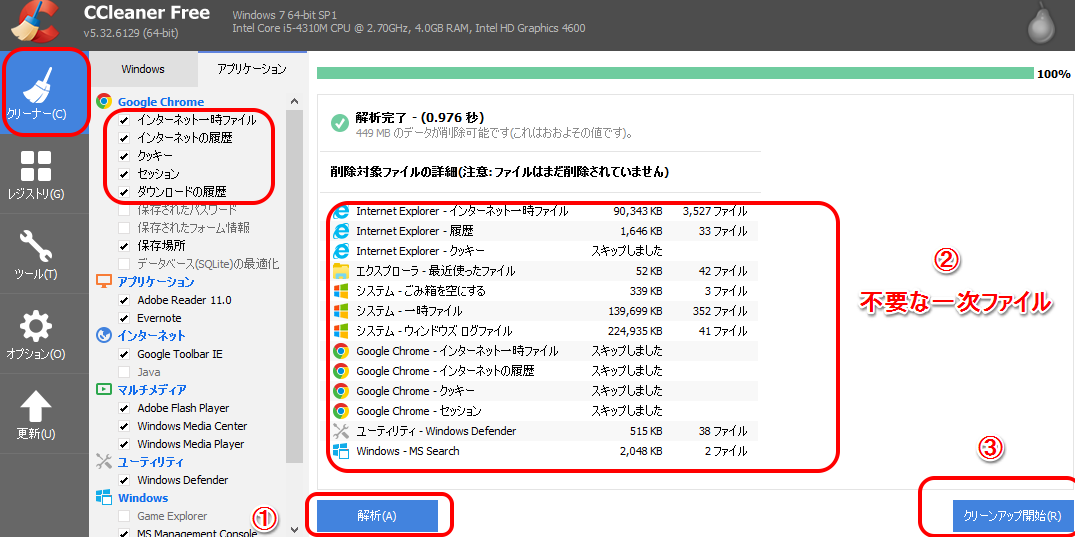
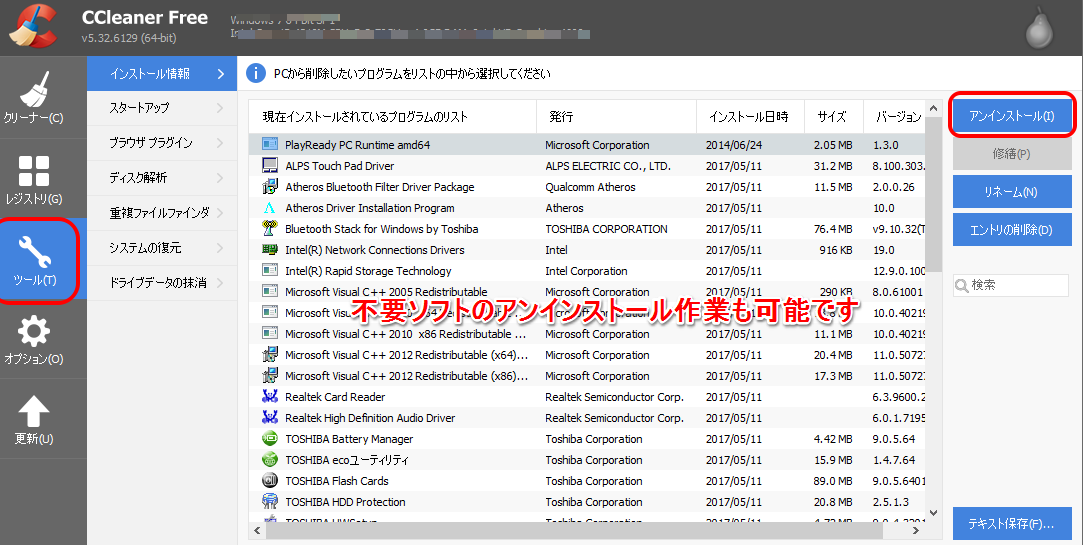




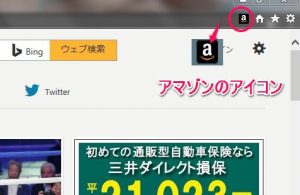
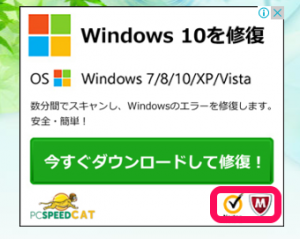


![[資格] 情報セキュリティマネジメント試験 出題内容と受験対策](https://mako-antimalware.com/wp-content/uploads/2025/04/b70446a655f558fb0f43ad3b07db5a19-150x150.jpg)